O Windows XP, o sistema operacional de desktop mais bem-sucedido em termos de participação de mercado, está sem suporte em 8 de abril de 2014. A Microsoft tem feito o melhor para mover usuários do Windows XP para o Windows 7 e Windows 8 / 8.1, mas milhões de usuários ainda estão felizes usando o antigo Windows XP.
Um par de dias atrás, a Microsoft em parceria com o software PCmover lançou uma ferramenta gratuita chamada PCmover Express para Windows XP para ajudar milhões de usuários do Windows XP a mover facilmente dados e configurações do Windows para uma versão superior do Windows.

Se você ainda estiver executando o Windows XP, recomendamos atualizar para uma versão superior do Windows, como o Windows 7, o Windows 8 ou o Windows 8.1, antes que o sistema operacional de 13 anos fique sem suporte para evitar problemas de segurança. E se você não tiver certeza se o seu PC suporta o Windows 7 ou o Windows 8 / 8.1, você pode usar o software oficial de assistente de atualização.
Verifique se o computador com Windows XP suporta o Windows 7
Requisitos mínimos de hardware para instalar o Windows 7:
1 GHz ou processador mais rápido
1 GB de RAM para o Windows 7 de 32 bits ou 2 GB de RAM para o Windows 7 de 64 bits
16 GB de espaço livre em disco para instalar o Windows 7 de 32 bits ou 20 GB para o de 64 bits
Dispositivo gráfico DirectX 9 com driver WDDM 1.0 ou superior
A melhor maneira de verificar se o seu PC com Windows XP suporta o Windows 7 é baixar, instalar e executar o software oficial do Windows 7 Upgrade Advisor. O Windows 7 Upgrade Advisor examina seu PC quanto a hardware, dispositivos e aplicativos instalados e oferece sugestões. Por exemplo, você pode facilmente saber se o seu programa antivírus e impressora é compatível com o Windows 7. E se por algum motivo, você começar a ter problemas com o Windows 7, como fazer o downgrade do Windows 7 para o Windows XP deve ajudar.
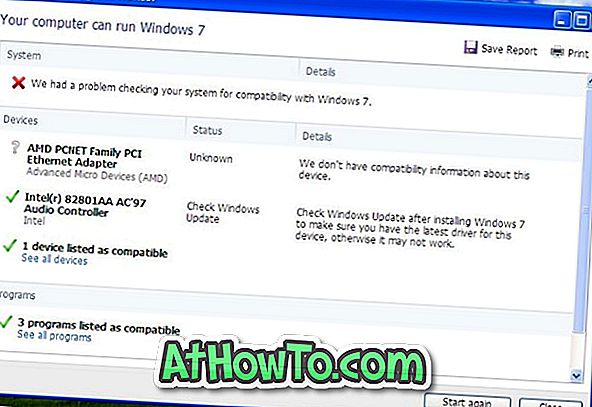
Visite esta página para baixar o Windows 7 Upgrade Advisor, clique duas vezes no instalador para começar a instalar o mesmo. Depois que a instalação estiver concluída, o Assistente de Atualização iniciará e verificará automaticamente o seu PC quanto a hardware e software instalados. Se o hardware do seu PC é compatível com o Windows 7, você verá que o seu PC suporta a mensagem do Windows 7 e uma opção para atualizar para o Windows 7.
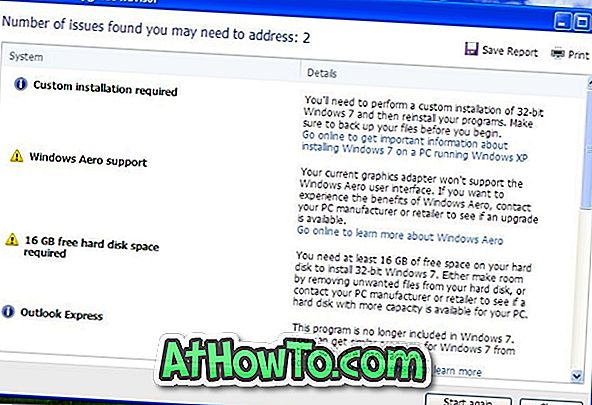
Como você deve saber, embora seja possível atualizar do Windows XP para o Windows 7 mantendo os dados e as configurações do Windows, não é possível manter os aplicativos instalados durante a atualização, o que significa que você precisa reinstalar todos os programas após atualizar a instalação para o Windows 7 Observe também que você pode precisar atualizar os drivers de dispositivo após a atualização.
Teste se o seu PC com Windows XP é compatível com o Windows 8 / 8.1:
Requisitos de sistema do Windows 8 / 8.1:
Processador de 1 GHz ou mais rápido com suporte para PAE, NX e SSE2
1 GB de RAM para 32 bits ou 2 GB de RAM para 64 bits
16 GB de espaço livre em disco para instalar o Windows 7 de 32 bits ou 20 GB para o de 64 bits
Dispositivo gráfico DirectX com driver WDDM
Embora o Windows 8 Upgrade Assistant possa ser instalado no Windows XP, o Assistente de Atualização do Windows 8.1 oficial não funciona no Windows XP, o que significa que você não tem outra opção a não ser executar o software Assistente de Atualização do Windows 8 mesmo se desejar instalar o Windows 8.1 PC. Como alguns de vocês sabem, todos os programas e dispositivos que suportam o Windows 8 são totalmente compatíveis com o Windows 8.1 também.
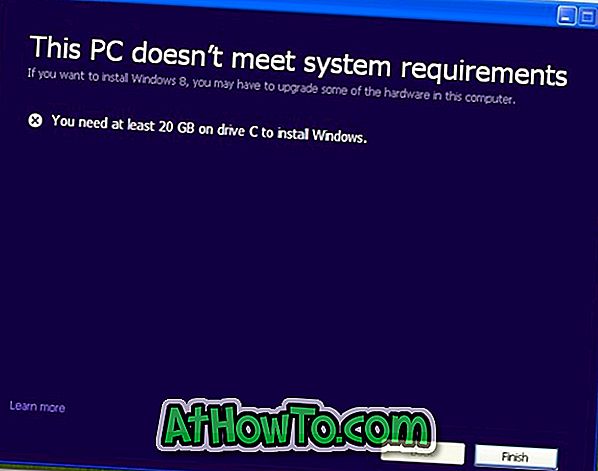
A pegada? Não é possível atualizar diretamente a instalação do Windows XP para o Windows 8.1. Ou seja, você precisa desinstalar ou remover o Windows XP primeiro e depois instalar o Windows 8.1, pois o Assistente de Atualização do Windows 8.1 não funciona no Windows 8.1 (veja a diferença entre o Windows 8 e o 8.1). No entanto, se você quiser atualizar diretamente do Windows XP para o Windows 8.1 sem ter que remover a instalação do XP primeiro, primeiro atualize a instalação do Windows XP para o Windows 8 e atualize a instalação para o Windows 8.1 instalando as atualizações necessárias ) na Windows Store.
Se você não quiser remover ou desinstalar o Windows XP, poderá instalar o Windows 8 / 8.1 em inicialização dupla com o Windows XP.














